
¿Cómo eliminar un programa desde una computadora con Windows si no se elimina a través del panel de control? No puedo eliminar el programa de la computadora: las razones por las que hacerlo?
Varias formas de eliminar un programa que no se puede eliminar de la computadora a través del panel de control.
Navegación
Casi todos los propietarios de computadoras personales que ejecutan el sistema operativo. Ventanas Saben que para eliminar un programa o todos sus componentes, es necesario eliminar a través del panel de control en el " La instalación y eliminación de programas." Pero a veces puede haber tal situación que al intentar desinstalar la solicitud a través del panel de control, el usuario recibe una notificación de la imposibilidad de realizar esta operación.
Desde nuestro artículo, averiguará a qué razones es imposible eliminar el programa desde una computadora en ejecución. Ventanas Y cómo resolver este problema.

Imagen 1. Manual para eliminar programas maliciosos y dañados que no se eliminan a través del panel de control de Windows.
¿Por qué el programa no se elimina a través del panel de control: razones
Las razones para las cuales el sistema no desea eliminar la aplicación a través del panel de control puede ser la más diferente. Comenzando desde el daño banal a los archivos del propio programa y terminando con la penetración de un software malicioso. Destacamos lo más popular de ellos:
Daños a los archivos de programa
- La mayoría de las veces, un problema así se produce cuando elimina algún juego descargado de Internet. El hecho es que la mayoría de los juegos ofrecidos en Torrent Trackers se convierten en los amantes de las versiones de los juegos con licencia o pirata. Como regla general, sus creadores reemplazan su propio programa de instalación de juegos estándar y no se preocupan por agregar un programa de eliminación al ensamblaje.

Imagen 2. Error al eliminar un programa dañado.
Programa activo
- Muy a menudo, la razón por la cual el programa no se puede eliminar a través del panel de control es atendido por la inatencia banal del usuario. El hecho es que en el sistema operativo. Ventanas Hay un bloqueo para eliminar programas activos. Anteriormente, debe completar los procesos iniciados a través de " Administrador de tareas"Y solo entonces ve a la eliminación.

Imagen 3. Error al eliminar un programa activo.
Software viral
- Cualquier computadora con acceso a Internet está sujeta a infección con virus que se pueden recoger, simplemente caminando por una variedad de sitios. Para maximizar para protegerse de los programas maliciosos, los usuarios establecen antivirus y expansión para los navegadores que bloquean la publicidad. Sin embargo, incluso tales medidas no siempre están activadas.
- Muy a menudo en el proceso de instalación de cualquier software, los usuarios ofrecen para instalar software adicional, sobre la similitud de Tulbarov y otras adiciones para los navegadores. Este software puede atribuirse a la categoría de virus, ya que es muy obsesivo y deshacerse de ella es extremadamente difícil.
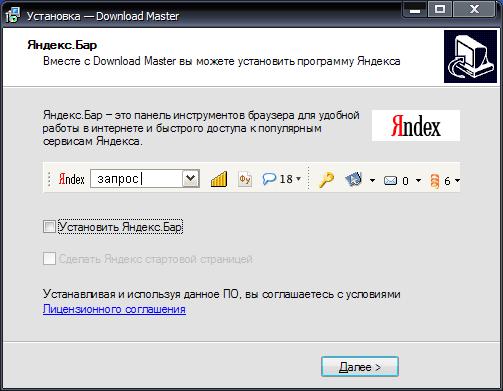
Imagen 4. Oferta para establecer software intrusivo.
¿Cómo eliminar un programa desde una computadora con Windows si no se elimina a través del panel de control?
Puede intentar deshacerse de un programa dañado o malicioso como herramientas estándar para el sistema operativo y usar un software de terceros. Consideremos las formas más relevantes de resolver este problema.
Finalización de procesos activos.
Si un programa ha estado en su computadora que no se puede eliminar a través del panel de control, verifique si no hay procesos activos asociados con él. Esto se hace de la siguiente manera:
Paso 1.
- Haga clic en el teclado la combinación de teclas " Alt + ctrl + del"Y abrir" Administrador de tareas».

Imagen 5. Ejecute el administrador de tareas en Windows.
Paso 2..
- En la pestaña " Procesos»Entre las aplicaciones y servicios activos, busque el nombre del programa que desea eliminar.
- Si está en esta lista, selecciónelo con el botón izquierdo del ratón y haga clic en " Completar el proceso" o " Quitar la tarea", Dependiendo de la versión Ventanas.
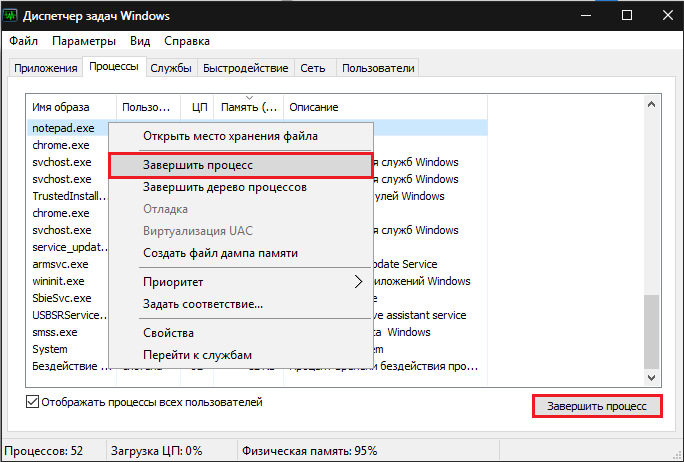
Imagen 6. Busque y complete un proceso que evite que el programa elimine el programa.
Paso 3..
- Repita el programa para eliminar el programa a través del panel de control.
Extracción de un programa malicioso o dañado a través del modo de Windows seguro
Si no hay procesos activos relacionados con el programa en la computadora, y aún no se elimina, puede intentar deshacerse del mismo en el modo seguro del sistema operativo. Para hacer esto, debe hacer lo siguiente:
Paso 1.
- Reinicie la computadora y en el proceso de carga del sistema operativo varias veces, presione la tecla del teclado F8..
- El monitor mostrará una lista de los modos del sistema operativo. Usa las flechas para seleccionar la línea " Modo seguro", Haga clic en" INGRESAR"Y espere a que se cargue el sistema operativo.

Imagen 7. Cargando el sistema operativo en modo seguro.
Paso 2..
- Si hiciste todo bien, entonces después de descargar Ventanas Aparecerá una ventana en la pantalla con una notificación de que el sistema operativo funciona en modo seguro. Para continuar el trabajo, necesita hacer clic en " sí».
- No se oculte en pánico cuando vea la resolución de pantalla modificada y el esquema de color. Para un modo seguro, esto es algo común.

Imagen 8. Confirmación de continuar trabajando en el modo seguro de Windows.
Paso 3..
- Además, como en el modo habitual, vaya a " Panel de control", Vaya a la sección" Programas y Componentes"Y tratar de eliminar el programa malestinado.
- Si el intento de nuevo falló, reinicie la computadora a través del menú " Comienzo", Subir Ventanas En modo estándar y continúe con la siguiente sección de nuestro artículo.
Eliminar un programa malicioso o dañado con software de terceros
Si las dos formas anteriores no pudieron resolver su problema, debe intentarlo más antes de cambiar a medidas radicales. En Internet, puede encontrar un grupo de servicios públicos gratuitos que pueda ayudar a deshacerse del programa que no se elimine.

Imagen 9. Programa CCleaner para limpiar una PC de basura y eliminación de programas.
En nuestra opinión personal, la utilidad adecuada para principiantes es Cclean. No requiere ninguna configuración especial y contiene muchas funciones útiles. Además, el programa es completamente gratuito y es adecuado para todas las versiones. Ventanas. Puedes descargarlo por de este enlace.
Eliminar un programa malicioso a través de la utilidad. Cclean sucede de la siguiente manera:
Paso 1.
- Descargar el programa Cclean de sitio oficial. Desarrollador, instale y ejecútelo.
- En la ventana del programa en el lado izquierdo, vaya a la sección " Servicio"Y luego en la subsección" Programa de eliminación».
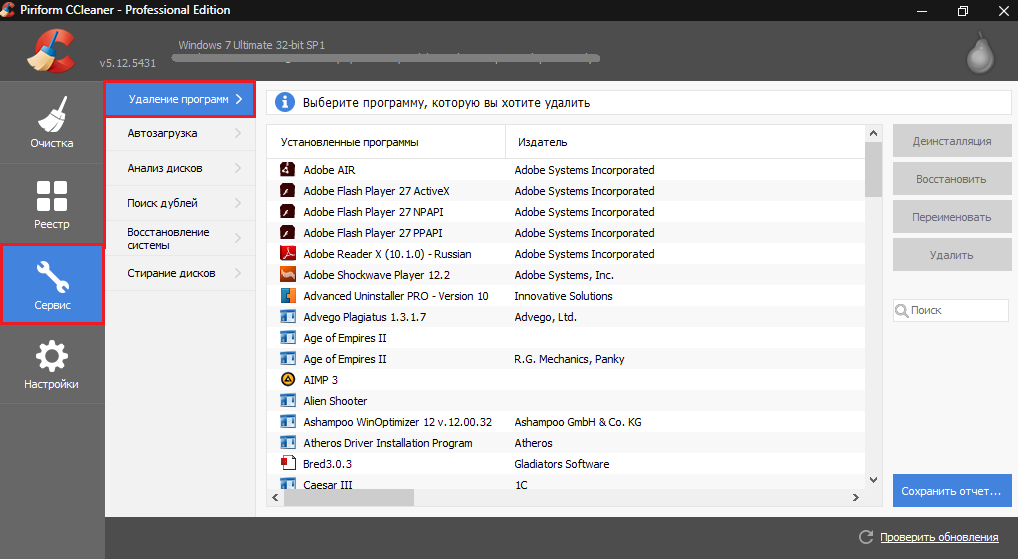
Imagen 10. Apertura de la lista de programas instalados en CCleaner.
Paso 2..
- Entre los programas que se muestran en la ventana del programa, encuentre el que desea eliminar, resalte con el botón izquierdo del mouse y haga clic en el botón " Desinstalación».
IMPORTANTE: En ningún caso, no presione el botón " Borrar"! Esta acción eliminará el programa de la lista de programas en CcleanPero en la computadora, todavía permanecerá. Devolverlo de nuevo a la lista no funcionará.

Imagen 11. Búsqueda del programa y su desinstalación a través de la utilidad CCleaner.
Paso 3..
- Espera a que el programa elimine el programa.
- Si el programa no se elimina, cerca Cclean Y vaya a la siguiente sección de nuestro artículo.
Restauración del sistema
En el caso de que los intentos de eliminar el programa descrito anteriormente, los métodos no fueron coronados con éxito, puede intentar retroceder el sistema operativo al estado en el que fue antes de configurar el programa malicioso o dañado.
Como regla general, este método ayuda en el 99% de los casos. El único obstáculo puede ser la falta de un punto de control de la recuperación. Si el programa malicioso se almacenó en los meses de su computadora, entonces es poco probable que este método ayude. Pero vale la pena intentarlo. Esto se hace de la siguiente manera:
Paso 1.
- Abra el menú " Comienzo", Ir a la sección" Todos los programas", Encuentra la carpeta" Estándar", A continuación, abre la carpeta" Servicio"Y seleccione la línea" Restauración del sistema».
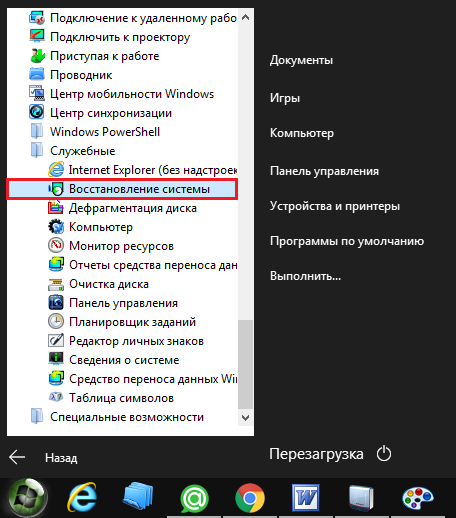
Imagen 12. Búsqueda y lanzamiento de la recuperación del sistema.
Paso 2..
- En la ventana que se abre, haga clic en " Más"Y llegará a la página de selección de puntos de control de recuperación.
- Si la lista es solo una fecha, a la que puede retroceder el sistema, o no hay puntos de control en absoluto, marque el marcador " Mostrar otros puntos de recuperación».
- Después de seleccionar el punto de control, haga clic en " Más».
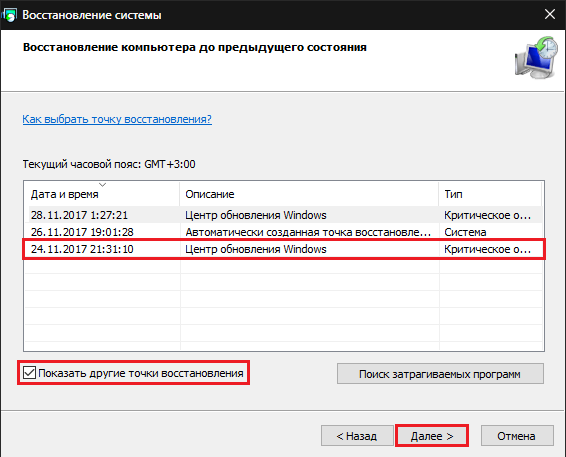
Imagen 13. Seleccione el punto de control de la recuperación del sistema operativo.
Paso 3..
- En la etapa final, debe confirmar la reversión del sistema en el punto de control seleccionado.
- Debe saber que todos los datos personales de los usuarios (fotos, música, video y aplicaciones) no se verán afectados. Solo se cambiará la configuración del sistema operativo. Dado que el malware entra en las carpetas del sistema, luego en el proceso de reversión se eliminará.
- Para confirmar la reversión del sistema, haga clic en " Listo».
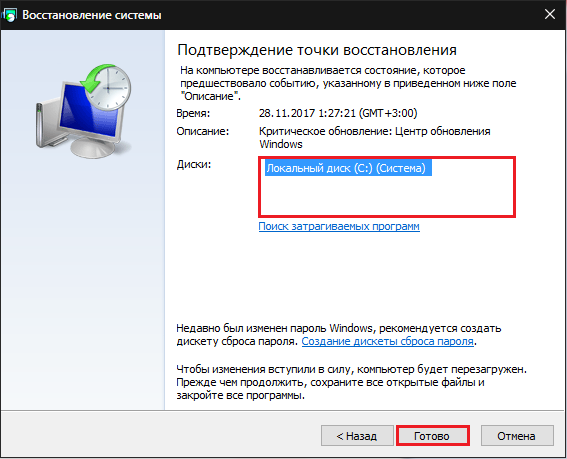
Imagen 14. Confirmación del sistema operativo Rollback en el punto de control.
- El reversión del sistema puede tomar una cantidad de tiempo decente y durante su computadora se puede reiniciar varias veces. A continuación, siga las indicaciones en la pantalla.
Reinstalando el sistema operativo y el formato completo del disco duro.
- Desafortunadamente, a veces los virus están integrados tan profundamente en el sistema que puede deshacerse de ellos utilizando el formato completo del disco duro y reinstalar el sistema operativo.

Imagen 15. Formato completo del disco duro y reinstale el sistema operativo.
- Si intentó todas las opciones y ninguno de ellos lo ayudó, luego copie toda la información necesaria de un disco duro a los medios extraíbles y desde el formato BIOS, el disco duro en el sistema Ntfs, después de lo cual hagan la instalación de la versión neta. Ventanas desde un disco u otros medios extraíbles.
- Si no tiene experiencia en el BIOS e instalando sistemas operativos, se recomienda encarecidamente descartar los pensamientos sobre una reinstalación independiente y buscar ayuda de un especialista.
